
Tutorial para instalar Kodi en todos los dispositivos
hace 2 meses

Kodi es una aplicación multimedia que se ha vuelto imprescindible para muchos amantes del entretenimiento. Su versatilidad permite que puedas disfrutar de tus series, películas y música en diferentes dispositivos de manera fácil y rápida. En este tutorial para instalar Kodi, te guiaré paso a paso en el proceso de instalación en varios dispositivos, asegurando que puedas acceder a todo el contenido que desees.
Si eres nuevo en Kodi, no te preocupes; la instalación es sencilla y se puede realizar en una variedad de dispositivos. A continuación, te ofreceré diferentes métodos para que puedas disfrutar de esta poderosa herramienta de streaming en tu hogar.
- Cómo instalar Kodi en tu Android TV Box o Google TV
- Cómo instalar Kodi en tu tele con Android TV y móvil Android
- Cómo instalar Kodi en Google TV o Android TV paso a paso
- Algunas cosas que deberías saber si usas Kodi en tu televisor
- ¿Cuáles son los métodos para instalar Kodi?
- ¿Cómo mantener Kodi actualizado en dispositivos Android?
- Preguntas frecuentes sobre la instalación de Kodi
Cómo instalar Kodi en tu Android TV Box o Google TV
Instalar Kodi en tu Android TV Box o Google TV es un proceso rápido. Primero, asegúrate de que tu dispositivo esté conectado a Internet.
Accede a la Play Store en tu dispositivo y busca "Kodi". Una vez que lo encuentres, simplemente toca "Instalar". Después de la instalación, podrás abrir la aplicación desde la pantalla de inicio.
Si no encuentras Kodi en la Play Store, otra opción es descargar el archivo APK desde la página oficial de Kodi. Para ello, ve a "Ajustes", habilita la instalación de aplicaciones de fuentes desconocidas y sigue las instrucciones en pantalla.
- Asegúrate de tener suficiente espacio de almacenamiento.
- Habilita la instalación de fuentes desconocidas en la configuración.
- Descarga el archivo APK directamente desde el sitio oficial.
- Abre el archivo y sigue las instrucciones de instalación.
Cómo instalar Kodi en tu tele con Android TV y móvil Android
Para instalar Kodi en tu televisor Android, sigue un proceso similar al de la Android TV Box. Como primera opción, puedes buscar la aplicación en la Play Store.
Si prefieres usar tu móvil Android, también puedes descargar la aplicación desde la Play Store, y luego transmitirla a tu televisor usando un dispositivo como Chromecast.
Recuerda que, al igual que en el caso anterior, si no encuentras Kodi en la tienda, puedes utilizar el archivo APK. Asegúrate de que tu televisor esté conectado a Internet para facilitar la descarga.
Cómo instalar Kodi en Google TV o Android TV paso a paso
La instalación de Kodi en Google TV es sencilla. Inicia la configuración desde la pantalla principal de tu Google TV. Busca la aplicación en la Play Store, instálala y ¡listo!
Si deseas realizar la instalación desde un archivo APK, puedes hacerlo siguiendo estos pasos:
- Habilita las opciones de desarrollador en tu Google TV.
- Activa la opción de instalar aplicaciones de fuentes desconocidas.
- Descarga el APK desde el navegador de tu Google TV.
- Ejecuta el APK y sigue las instrucciones en pantalla.
Algunas cosas que deberías saber si usas Kodi en tu televisor
Al utilizar Kodi, es importante tener en cuenta algunos aspectos para mejorar tu experiencia:
- Siempre descarga Kodi desde su página oficial para evitar problemas de seguridad.
- Considera el uso de una VPN para proteger tu privacidad mientras navegas.
- Explora los addons de Kodi para personalizar tu experiencia de visualización.
- Asegúrate de actualizar Kodi regularmente para obtener las últimas funciones y mejoras.
Por último, recuerda que la configuración adecuada del audio y video puede mejorar significativamente tu experiencia. Ajusta la resolución y los formatos de audio según tus preferencias.
¿Cuáles son los métodos para instalar Kodi?
Además de la instalación a través de la Play Store, existen otros métodos que puedes utilizar para instalar Kodi.
- Instalación con archivo APK: Descarga el archivo desde el sitio oficial y sigue las instrucciones.
- Uso de ADB: Si tienes un Fire TV o un Android TV, puedes instalar Kodi a través de ADB para mayor flexibilidad.
- Instalación en Raspberry Pi: Kodi es ideal para Raspberry Pi, permitiendo crear un centro de entretenimiento personalizado.
Cada método tiene sus ventajas y se puede elegir según el dispositivo que estés utilizando y tu nivel de comodidad con la tecnología.
¿Cómo mantener Kodi actualizado en dispositivos Android?
Es crucial mantener Kodi actualizado para disfrutar de las últimas características y mejoras de seguridad. En dispositivos Android, puedes actualizar Kodi de dos maneras:
- A través de la Play Store: Si descargaste Kodi desde allí, recibirás actualizaciones automáticamente.
- Manual mediante archivo APK: Si usas un APK, puedes descargar la última versión desde la página oficial y reemplazar la versión anterior.
Realizar estas actualizaciones de forma regular garantiza el correcto funcionamiento de la aplicación y la disponibilidad de los addons más recientes.
Preguntas frecuentes sobre la instalación de Kodi
¿Cómo instalar correctamente Kodi?
Para instalar Kodi correctamente, asegúrate de hacerlo desde la página oficial. Esto garantiza que tengas la última versión y sin riesgos de malware. Sigue los pasos según tu dispositivo, ya sea Android TV, Fire TV o Raspberry Pi.
Recuerda siempre habilitar la instalación de aplicaciones de fuentes desconocidas si decides usar un archivo APK. Esto es fundamental para que el proceso se complete sin problemas.
¿Cómo obtener canales en Kodi?
Para obtener canales en Kodi, puedes utilizar addons específicos que ofrecen contenido en vivo. Existen addons gratuitos y de pago, así que asegúrate de elegir los más recomendados y con buenas críticas.
Una vez que instales el addon, configúralo según las instrucciones del desarrollador. Algunos addons populares incluyen PVR IPTV Simple Client y Playlist Loader.
¿Cómo usar Kodi para ver la televisión gratis en tu Android?
Kodi te permite acceder a canales de televisión gratuitos mediante addons. Simplemente instala un addon diseñado para IPTV y configura la lista de canales que deseas ver.
Recuerda que la calidad de los canales puede variar según el addon y la fuente utilizada. Siempre es recomendable revisar las valoraciones de otros usuarios antes de instalar un addon.
¿Qué es Kodi para Smart TV?
Kodi es un centro multimedia que puede ser instalado en Smart TVs para ofrecer un acceso fácil a películas, series y música. Permite personalizar la experiencia de visualización con múltiples addons.
Con Kodi en tu Smart TV, puedes disfrutar de contenido local y en línea, lo que lo convierte en una excelente opción para quienes buscan maximizar su entretenimiento en casa.
Si quieres conocer otros artículos parecidos a Tutorial para instalar Kodi en todos los dispositivos puedes visitar la categoría Artículos.
Deja una respuesta







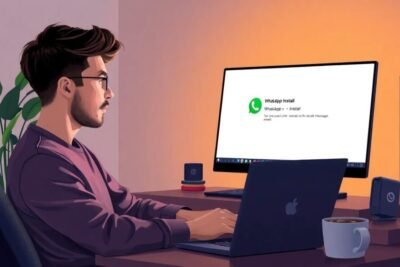



Más Artículos que pueden interesarte